iPad 2017 kullanıyorum. Birkaç gün önce iOS sistemini güncelledim ve ekran kaydının artık iPad'imde çalışmadığını gördüm. Böylece iPad depolama alanında yer açtım, ancak ekran kaydı hâlâ kullanılamıyor. Bu sorunu çözmeme yardım edecek kimse var mı?
İşletim sistemi güncellemesine gelince, ister Android ister iOS için olsun, kaçınılmaz olarak sorunlar ortaya çıkar. Bununla birlikte, düzeltmek için etkili çözümler hakkında konuşacağız iOS ekran kaydı çalışmıyor iPhone veya iPad'inizde, nedeni ne olursa olsun.
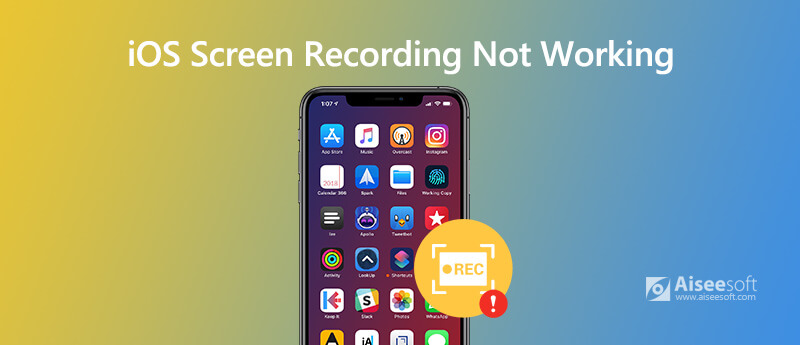
İPhone'unuzda ekran kaydetme özelliğini kullanmadan önce, cihazınızda iOS Ekran Kaydının etkinleştirildiğinden emin olmanız gerekir. Cihazınızda iOS Ekran Kaydını etkinleştirmek için şuraya gidebilirsiniz: Ayarlar > kontrol Merkezi > Denetimleri Özelleştirve ardından simgesine dokunun. Ekle Ekran Kaydı'nın yanındaki düğmesine basın.
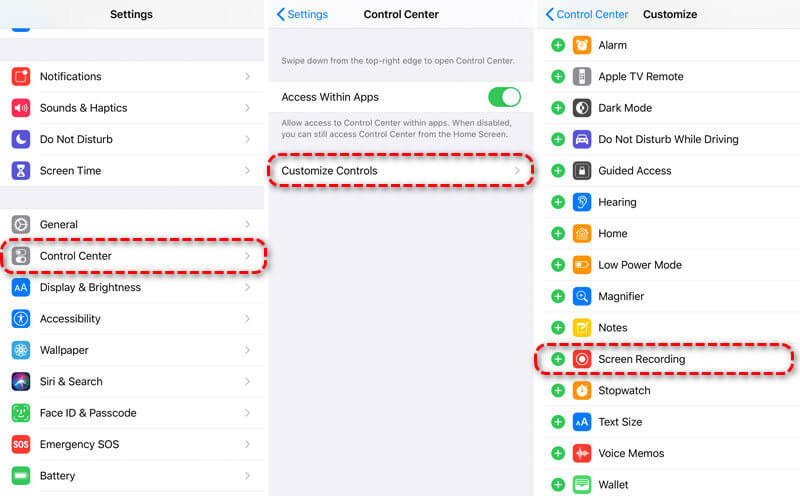
Ekran kaydını durdurduğunuzda, Ekran Kaydının Fotoğraflar'a kaydedildiğine dair bir bildirim size soracaktır. İOS cihazınızda yeterli alan yoksa, ekran kaydı Fotoğraflar uygulamasına kaydedilmeyecektir. Tam bir kayıt sağlamak için, iPhone veya iPad'inizde yeterli depolama alanı olduğundan emin olmanız gerekir.
Sadece gitmek Ayarlar > genel > iPhone Depolama Alanı. Kullanılmayan uygulamaları silebilir veya boşaltabilir ya da fotoğrafları optimize edebilirsiniz. iPhone'unuzda daha fazla depolama alanı açın.

iOS Ekran Kaydı, iPhone veya iPad'inize hem video hem de ses kaydedebilir. İOS Ekran Kaydını kullanırken, bazı kullanıcılar sessiz bir video yakaladıklarını gördü. Mikrofon seçeneği açık olmayabilir.
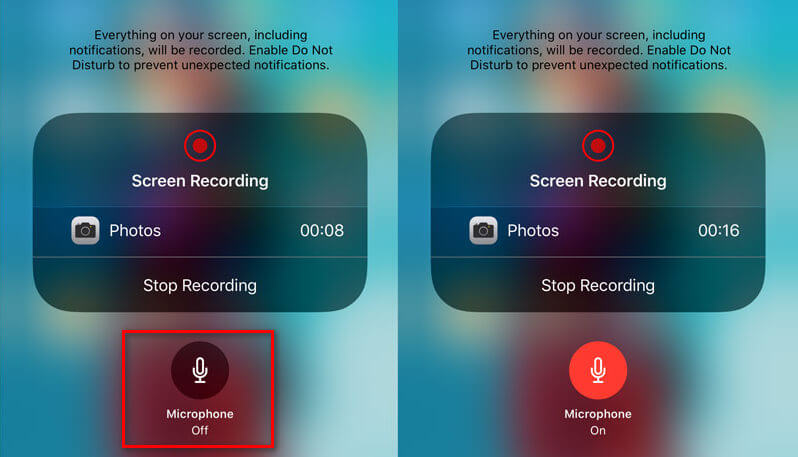
İOS Ekran Kaydının çalışmaması sorunuyla karşılaştığınızda, denemelisiniz iPhone'unuzu yeniden başlatma veya iPad. Bu yöntem çoğu durumda işe yarar.
İPhone X veya 11 için
Güç kapatma düğmesi görünene kadar ana düğmeyi ve yan düğmeyi basılı tutun. İPhone'unuzu kapatmak için kaydırıcıyı sürükleyin. Ardından iPhone'unuzu yeniden başlatmak için yan düğmeyi basılı tutun.
İPhone SE (2. nesil), 8, 7, 6 için
Güç kapatma düğmesi görünene kadar yan düğmeyi basılı tutun. İPhone'unuzu kapatmak için kaydırıcıyı sürükleyin. Ardından iPhone'unuzu yeniden başlatmak için yan düğmeyi basılı tutun.
İPhone SE (1. nesil), 5 veya öncesi için
Güç kapatma düğmesi görünene kadar üst düğmeyi basılı tutun. İPhone'unuzu kapatmak için kaydırıcıyı sürükleyin. Ardından, Apple logosunu görene kadar üst düğmeyi basılı tutun.
iOS Ekran Kaydınız çalışmıyorsa, ekran kaydı özelliğini kontrol edebilirsiniz. iOS Ekran Kaydı ebeveyn kontrolü ile kısıtlanmışsa, iOS ekranınızı da kaydedemezsiniz. Kısıtlamalar'da kontrol etmek daha iyidir. (İPhone'da Kısıtlamaları Sıfırla)
İOS 12 veya üstü için
Ayarlar> Ekran Süresi> İçerik ve Gizlilik Sınırlamaları> İçerik Sınırlamaları'nı açın ve Game Center'da Ekran Kaydının etkin olup olmadığını kontrol edin.
İOS 11 veya daha önceki sürümler için
Ayarlar> Genel> Sınırlamalar> Game Center'a gidin ve Ekran Kaydı özelliğinin etkinleştirildiğinden emin olun.
Bazen bilgisayarınızdaki etkinlikleri kaydetmek isteyebilir, ayrıca Windows ve Mac için ekran kayıt uygulamasını da bulmak isteyebilirsiniz. Kullanımı kolay bir ekran kayıt yazılımı - Aiseesoft Ekran Kaydedici iyi bir yardımcı olacak.

Dosya İndir
%100 Güvenli. Reklamsız.
%100 Güvenli. Reklamsız.
Ekran kayıtlarım nereye gitti?
İPhone veya iPad'inize kaydettiğiniz her şey, Ekran Kaydı altındaki Fotoğraflar uygulamasına kaydedilir.
İPhone'da ekran kaydını nasıl durdurabilirim?
İPhone'unuzda ekran kaydını durdurmak için Kontrol Merkezi'ne gidip Ekran Kaydı düğmesine tekrar basmanız yeterlidir. Ardından ekranınızın üst kısmındaki kırmızı kayıt çubuğu duracaktır.
Kaydedilmemiş bir iPhone ekranını kurtarabilir miyim?
Hayır. Genel olarak, kaydınız kayıttan sonra otomatik olarak Fotoğraflar'a kaydedilir. Bazen hatalar, ekran kaydını iPhone'a kaydetmemenize neden olabilir. Kaydedilmemiş iPhone ekran kaydı kaybolacaktır. Kaydedilmiş bir iPhone ekran kaydını kaybettiyseniz veya sildiyseniz, geri kurtarmak için Aiseesoft iPhone Data Recovery'yi kullanabilirsiniz.
Sonuç
karşılaştığınızda can sıkıcı iOS Ekran Kaydı çalışmıyor sorunu. Ancak yukarıda bahsettiğimiz 5 çözüm yolu ile bu sorunu çözebilirsiniz. Umarım bu ipuçları bu sorunu çözmenize yardımcı olabilir. Daha iyi çözümleriniz varsa, lütfen yorum bırakmaktan çekinmeyin.

Aiseesoft Screen Recorder, çevrimiçi videolar, web kamerası aramaları, Windows / Mac'te oyun gibi herhangi bir etkinliği yakalamak için en iyi ekran kayıt yazılımıdır.
%100 Güvenli. Reklamsız.
%100 Güvenli. Reklamsız.